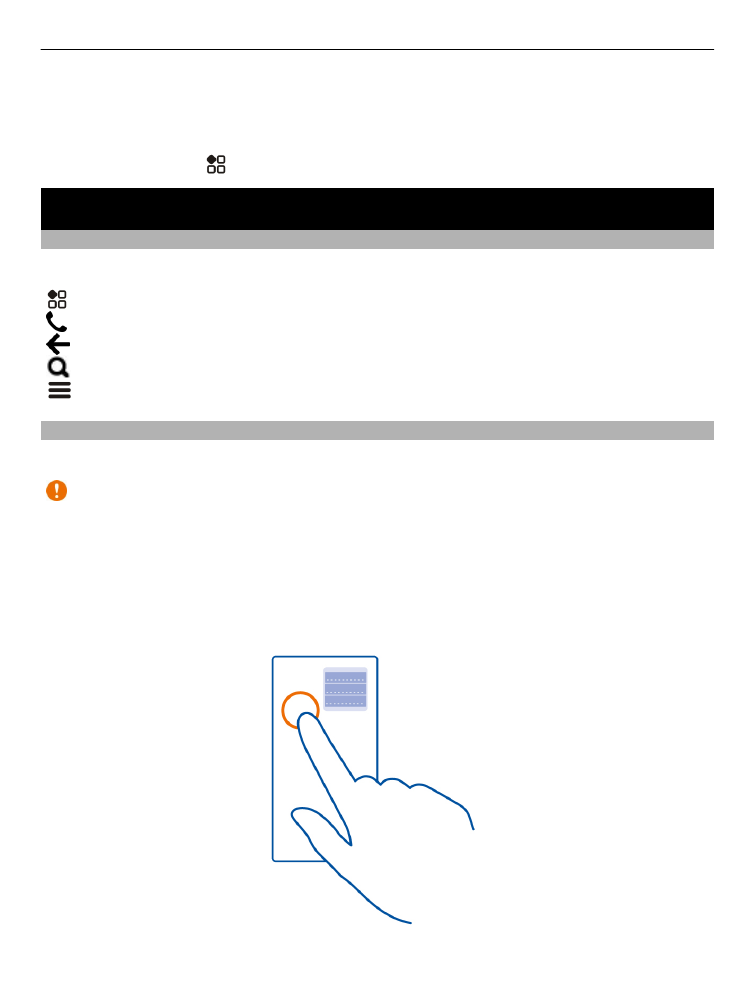
觸控螢幕的操作
要使用您的手機,請點擊或點擊並按住觸控螢幕。
重要訊息:
避免刮傷觸控螢幕。 請勿在觸控螢幕上使用鋼筆、鉛筆或其他尖銳的物
體。
開啟應用程式或項目
點擊應用程式或項目。
點擊並按住以查看更多選項
將您的手指放在項目上,直到功能表開啟為止。
基本用途
17
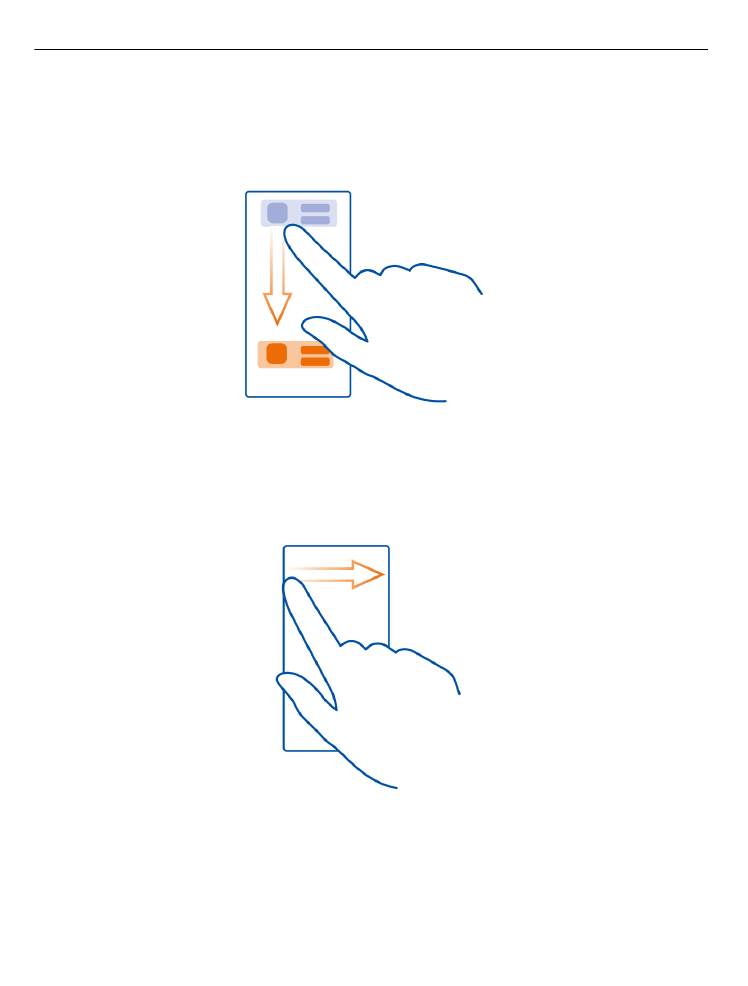
舉例:
要傳送名片或刪除鬧鐘,點擊並按住聯絡人或鬧鐘,然後選擇您要的選項。
拖曳一個項目
點擊並按住該項目,然後將手指滑過螢幕。
舉例:
您可以在首頁畫面上或是在排列主功能表時拖曳項目。
滑動
將手指放在螢幕上,然後向您要的方向滑動。
舉例:
要切換至其他首頁畫面,向右或向左滑動。
要在長清單或功能表中快速捲動,在螢幕上快速向上或向下滑動您的手指,然後抬起手
指。
要停止捲動,點擊螢幕。
18 基本用途
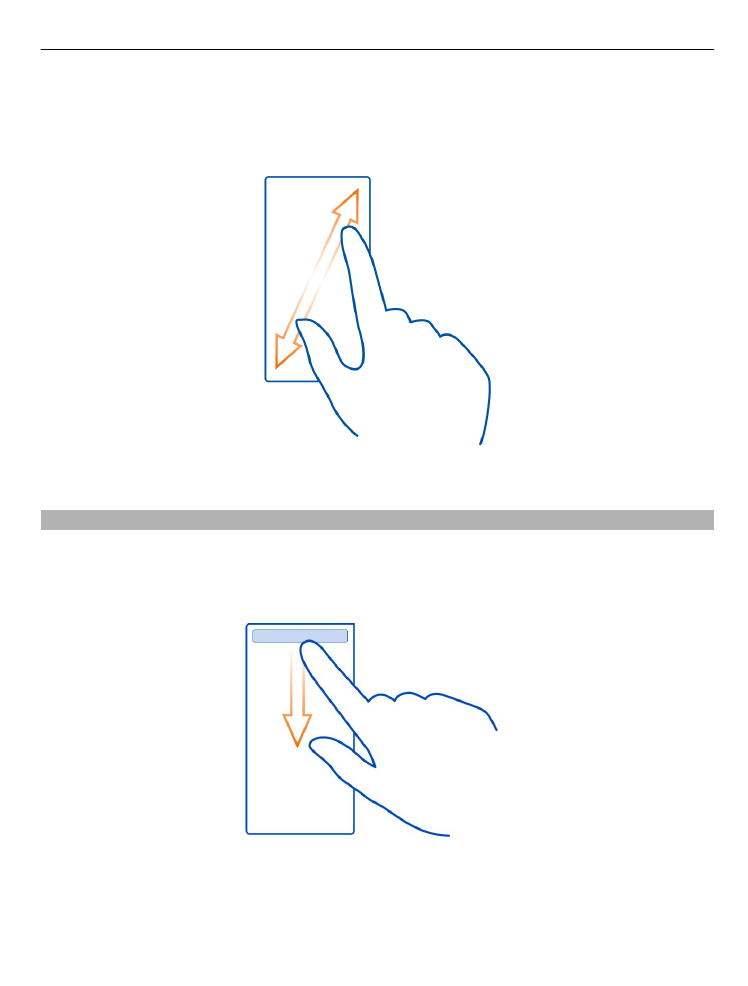
放大或縮小
將兩根手指放在一個項目上
(例如地圖、照片或網頁),然後張開或併攏手指。
秘訣:
您也可以點擊項目兩次。